
发布时间:2024-04-10 11: 12: 00
品牌型号:联想GeekPro 2020
系统:Windows 10 64位专业版
软件版本:会声会影2023旗舰版
对大多数视频剪辑软件而言,画中画仅仅是素材画面的叠加。而在会声会影视频剪辑软件中,画中画还可以拿来制作各种好看的视频特效。并且,会声会影制作的画中画效果,还能自定义各种细节参数。有关会声会影画中画是什么,会声会影画中画效果制作的问题,本文将进行详细介绍。
所谓“画中画”,就是将画面叠加起来进行展示,常用于制作各种新闻节目、赛事直播、在线课程等视频项目。
而会声会影的画中画效果,要比传统意义上的“画面叠加”要高级很多。在遮罩创建器、调色面板、滤镜、混合模式、自定义动作等高级剪辑工具的配合下,会声会影的画中画可以打造出各种令人惊艳的画面特效。

在会声会影的遮罩创建器和灰度键的共同作用下,画中画也可以制作成下图所示的“画面融合”形式。原理其实很简单,先针对素材内容创建一个自定义遮罩,然后利用混合模式制作画中画融合效果即可。
这种特效的应用范围也较为广泛,不局限于视频片头片尾、Vlog视频、旅拍、艺术写真的制作。
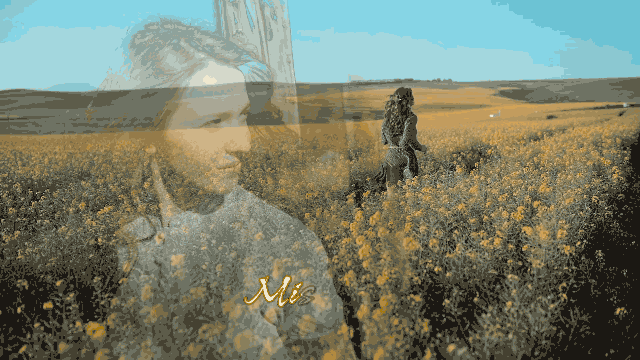
单凭会声会影的“自定义动作”功能,就可以独立完成一段传统形式画中画的制作。虽然在操作上一点也不复杂,但画中画的成片效果,却跟专业级的新闻节目制作无异。
这种“画面叠加”式画中画的应用领域就十分广泛了,可以算得上剪辑师的必备技能。

下面用会声会影视频剪辑软件,演示两种“画中画”效果的详细制作步骤。
1.融入背景的画中画
首先,将“田野中奔跑”素材插入视频轨,将“甩头发的女士”素材插入叠加轨。选中“甩头发”素材后,在工具栏上打开“遮罩创建器”。

使用椭圆遮罩绘制工具,在画面中绘制遮罩框住人物主体。点击“箭头”形状的遮罩移动工具。
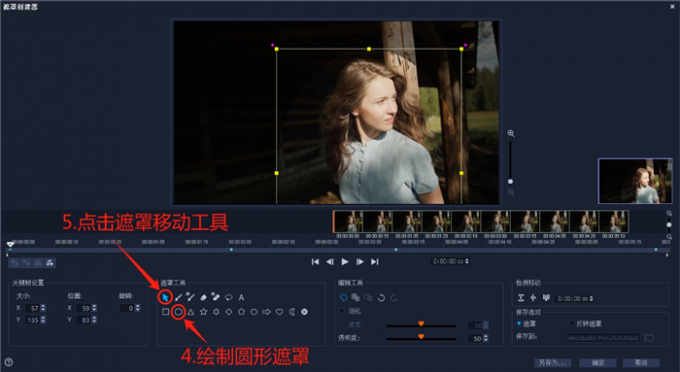
这里有个小技巧,先将时间滑块拖拽至时间轴的末尾,调整结束帧的遮罩大小和位置。然后,再从起始帧开始,一边向后拖拽时间滑块,一边调整遮罩的大小和位置。
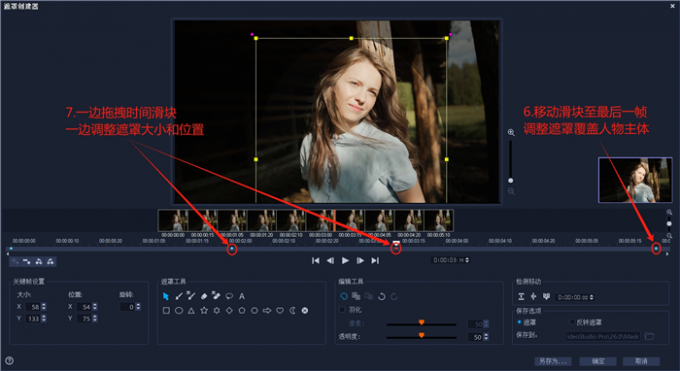
勾选羽化后,设置像素50、透明度100。
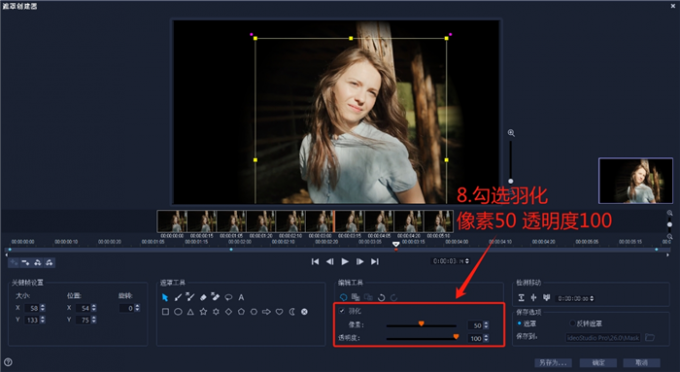
完成以上操作后,将素材拖拽至合适的位置。双击叠加轨上的素材,在选项面板中打开混合界面。
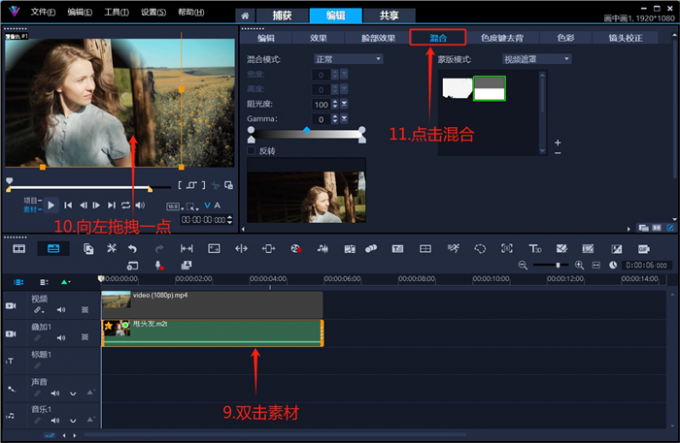
这里将混合模式更改为“灰度键”,勾选“反转”并调整“gamma值”和“阈值”(让某个灰度区间变透明)。
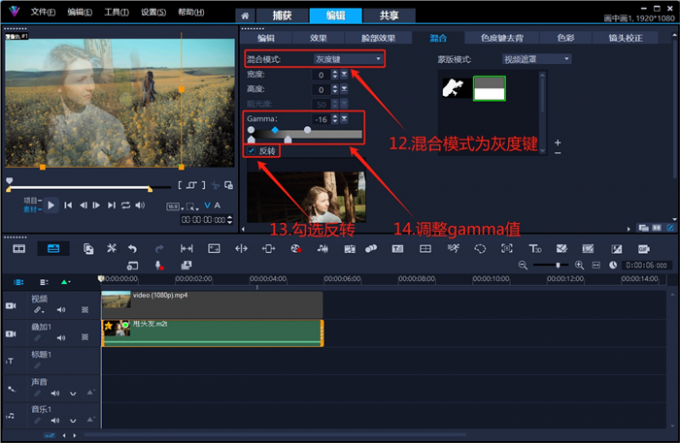
点击标题按钮,双击预览窗口输入文字“Missing my hometown”。设置文字的字体、字号、颜色、等基本参数后,在对齐方向中点击“右下”对齐。
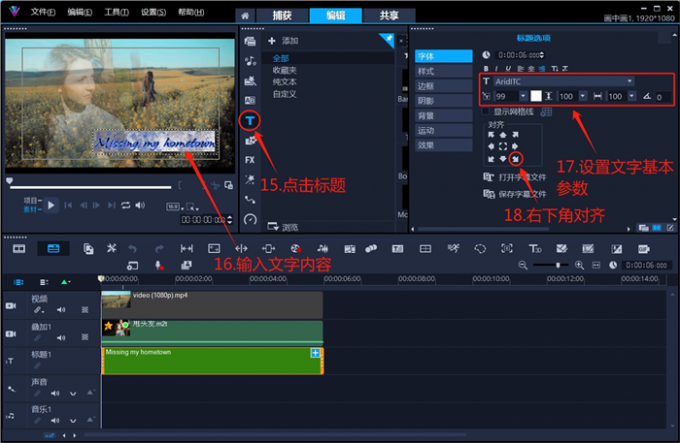
在文字边框设置页面中,勾选“外侧笔画框线”。设置边框宽度9,边框颜色为暗黄色(与画面色调接近)。

在文字阴影设置页面中,选择第二个阴影样式。设置阴影色彩为黑色,阴影坐标为X轴1、Y轴1,阴影透明度60、柔化边缘10(设置一个深色阴影,防止文字边框与背景色融为一体)。
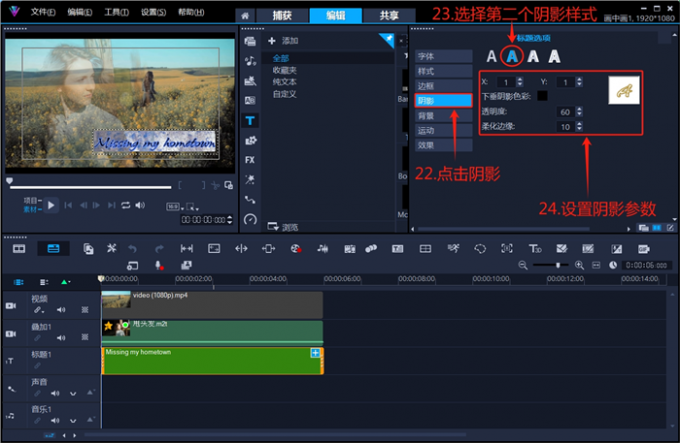
在文字运动设置页面中,点击青色的进入按钮。选择“淡化”分类的第二个运动效果,设置文字以字符为单位进行淡化。最后,拖拽预览窗口下方的青色滑块,设置文字淡化运动的区间。
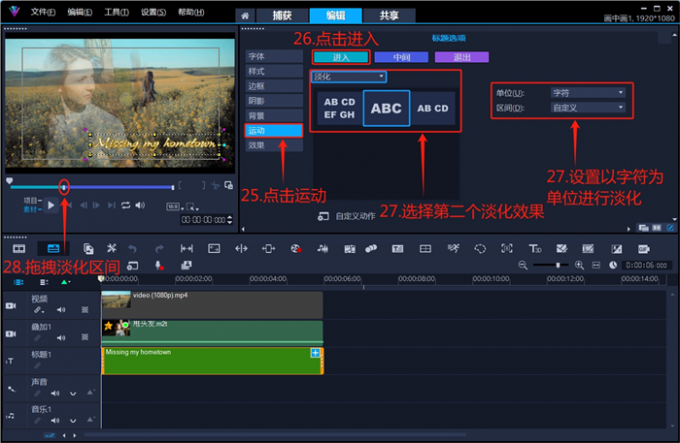
2.新闻节目中的画中画
下面用会声会影视频剪辑软件的自定义动作功能,制作新闻节目中的画中画效果。
将背景素材插入视频轨后,把“记者采访”素材插入叠加轨。双击“采访”素材,在选项面板的编辑页面中,打开“自定义动作”界面。

设置素材起始帧和结束帧的位置参数为X轴59、Y轴-59,大小参数为X轴33、Y轴33。设置边框颜色为蓝色、宽度为3,设置阴影颜色为灰色不透明度100、羽化29、角度-44、距离23。
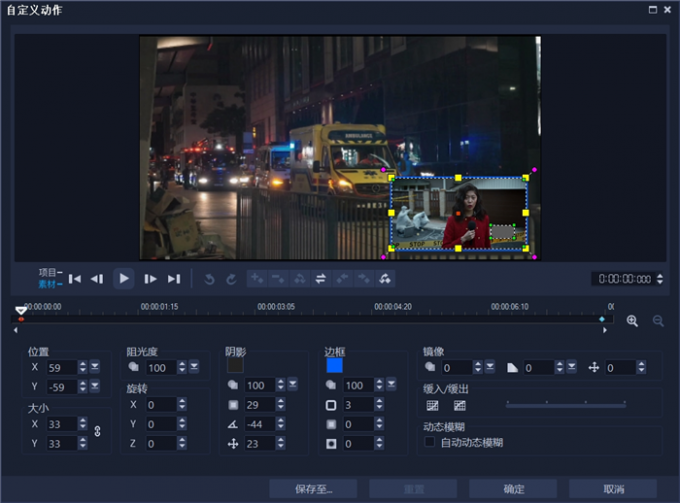
会声会影视频剪辑软件还为用户准备了专门的“画中画滤镜”,它可以精准控制“画中画”的移动轨迹、边框大小、边框颜色、光感等各种细节参数。
将素材插入叠加轨后,打开会声会影的滤镜库,将NewBlue Elements分类中的“画中画”滤镜拖拽到素材上。

这里有个小技巧,将直接决定画中画滤镜的实际效果。请在设置画中画滤镜以前,右击素材并选择“调整到屏幕大小”一项(因为画中画滤镜是以当前“屏幕大小”作为初始值进行设置,而非“当前素材”大小)。
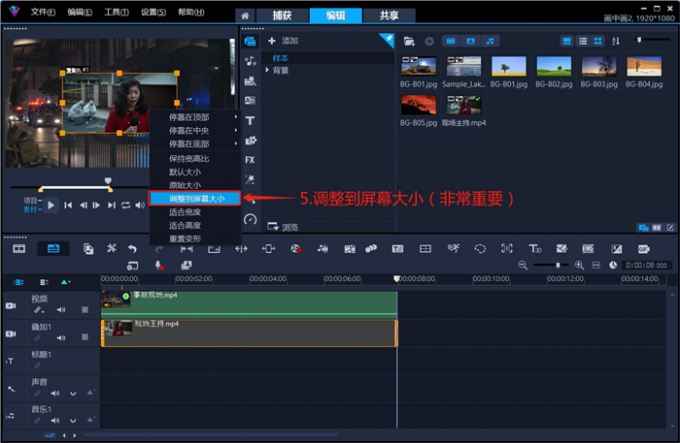
然后,在轨道编辑区中,点击素材左上角的“☆”,打开画中画滤镜的设置页面。
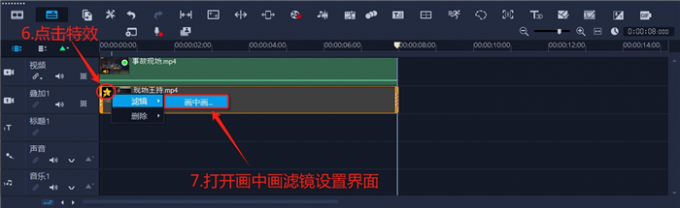
拖拽参数条,设置素材的大小和位置(这里可以对照画中画滤镜中的预览效果和会声会影的预览窗口)。
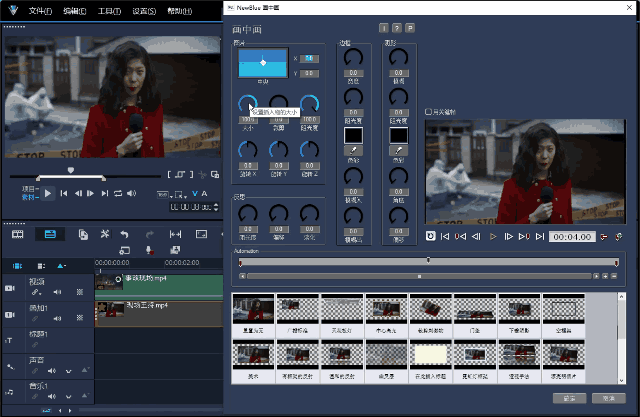
勾选“使用关键帧”,将时间滑块移动到起始位置,设置起始帧蓝色边框、宽度33,红色阴影、模糊22、角度44、偏移4。
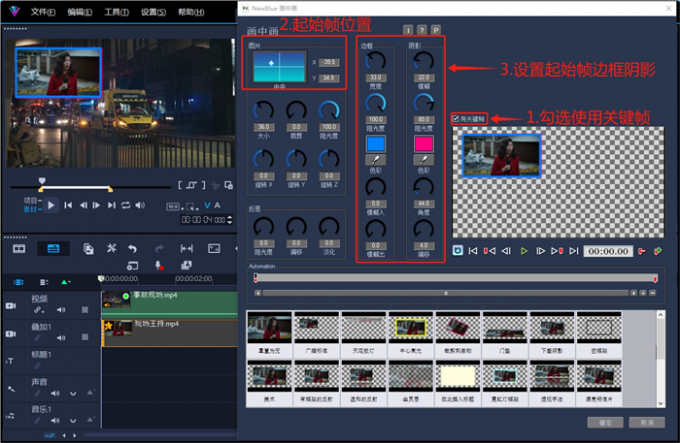
然后,将时间滑块移动至结束帧,设置结束帧的边框、阴影参数(与起始帧相同)。
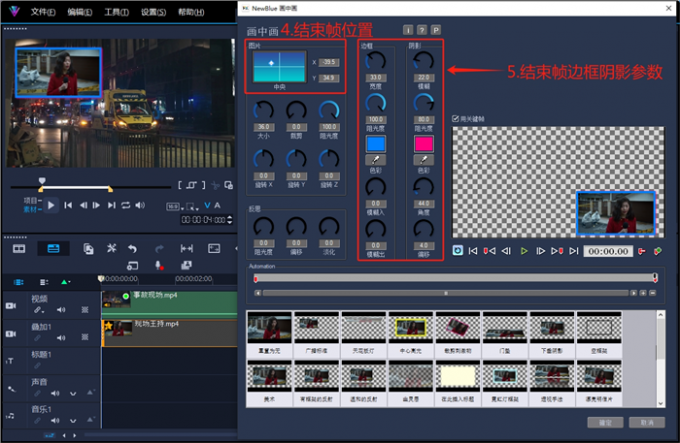
下图即为,会声会影视频剪辑软件的画中画滤镜效果展示。
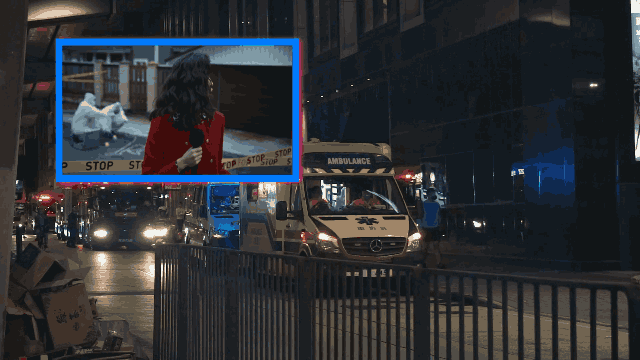
以上便是会声会影画中画是什么,会声会影画中画效果制作的全部内容。本文介绍了会声会影画中画效果的三种制作方式。搭配遮罩创建器和混合模式,会声会影可以制作出各种神奇的画中画效果。自定义动作和画中画滤镜功能,可以帮助用户快速打造视频的画中画效果。更多有关视频剪辑的技巧,可以在安装会声会影视频剪辑软件后进行体验。
展开阅读全文
︾
画中画就是把一个画面嵌在另一个主视频画面中的效果,听起来好像挺简单,但实际操作起来却没那么容易。要是设置不合适,画面会显得很不协调。下面我们就以大家常用的会声会影为例,为各位详细介绍会声会影画中画如何添加,会声会影画中画图层混合模式的相关内容。
查看详情画中画功能是视频剪辑中常用的叠加技巧,能让一个小画面叠加在主视频上,比如网课中老师讲解画面嵌在课件视频角落,或是在VLOG中同时展示多角度拍摄画面。但很多新手不知道在会声会影中如何调出画中画功能,接下来就为大家介绍一下会声会影画中画功能怎么操作,会声会影画中画区域缩放与位置移动步骤的相关内容。
查看详情我们在网上观看一些游戏解说或者网课视频时,经常可以看到主界面中嵌套着一个小窗口,小窗口中显示主播的视频画面,这就是画中画。画中画效果能够让观众在观看主视频内容的同时,也能看到讲解者的表情和动作,增强用户的沉浸感。接下来我们以会声会影为例,来带大家了解一下会声会影画中画效果怎样实现,会声会影画中画大小与比例调整步骤的全部内容。
查看详情有小伙伴反馈说,在使用会声会影制作视频时,经常会遇到声音与画面不同步或画质模糊的问题,比如嘴巴动了,却没有声音;音乐结束了,画面却还在继续。为了解决这些问题,今天我们就来带大家了解一下会声会影声音画面导出不同步,会声会影输出的画质怎么提高的操作技巧。
查看详情